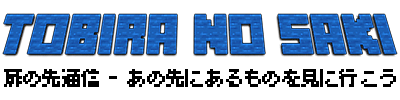今年の2月に購入したASUSの3万円PC「EeeBook X205TA」。980gというMacBook Airより軽量なボディに11.6インチのディスプレイ、10時間以上持つバッテリーで便利に使っていました。
片手でひょいっと持ち上げられるし、ヒザの上に乗せてもコンパクトだから電車の中とかトイレの中でも使いやすく、オフィス系ソフトやアドビ系ソフトも(画面が狭い以外は)そこそこ快適に動いています。
そんな「EeeBook X205TA」に、後継機種となる「VivoBook E200HA」が登場したため、つい買い換えてしまいました。
目次
ASUS VivoBook E200HA Atom x5-Z8350搭載モデル
主な変更点として・・・
CPUがAtom x5-Z8350にスピードアップ、搭載メモリが2Gから4Gへ倍増、バッテリー持続時間が9.5時間へ減少、USBが2.0から3.0へスピードアップ。
サイズや重量、ディスプレイには変化がないので、内部まわりだけ変わった感じですね。
8ヶ月使用した状態のEeeBook X205TA
カバンへ入れるときにスリーブケース等を使わず、かなり雑な使い方をしていたせいか、表面には細かなキズがたくさんついていました。

そして・・・驚いたことに、底面のネジがひとつなくなっていました。マジか!!!!

そういえば、カバンの中に正体不明なネジが入っていたことがありました。まさかあれがPCのネジだったとは・・・。ふつうに使っていてネジが抜け落ちるというのも、ポンコツロボットみたいですね・・・。
念のためほかのネジをドライバーで締め直してみたところ、ガバガバではないにしろ、そこそこ締めることができました。本体が樹脂(プラスチック)製ということもあってなのか、ネジをキツキツに締めて製造していないのかもしれません。
EeeBook X205TAとVivoBook E200HAの外観比較
VivoBook E200HAの本体カラーはダークブルー、ホワイト、ゴールドの3色があります。今回、ゴールドとかなり迷ったけれど、作業のためのPCということで、あえてまたダークブルーにしました。

本体左側。X205TAは右側にUSBポートがふたつあったけど、E200HAは左右にひとつずつになりました。USBは3.0へスピードアップ。

本体右側。イヤフォンジャックはX205TAは左側、E200HAは右側です。

MicroSDカードスロットやミニタイプのHDMI、充電コネクタは変更ありません。充電に使うACアダプターも同一でした。
EeeBook X205TAとVivoBook E200HAの速度比較
本当ならベンチマークを取ったり、起動時間を比較する動画を撮影すべきかもですが、体感速度の感想だけで失礼します。
速度はハッキリ分かるほど違います。
X205TAだと、エクスプローラーのスクロールが「んっ」とつまづいていたところが、E200HAならスムーズにぬるぬる動かせます。
Chromeの空きメモリはメモリを2GBしか搭載していないX205TAだと0.4GB程度、4GB搭載しているE200HAなら1.3GB程度です。Chromeのタブを切り替えて表示したり、Gmailで大量のメールを表示したりするのも、明らかに速いです。
ただし、これはあくまで「X205TAと比較して」のことです。私はWindows PCのほかに、Core i7を搭載してメモリを16GBにしたMacBook Proを持っていますが、当然ながら雲泥の差があります。
ゲームをやったり、ものすごくたくさんのウィンドウを開きまくって鬼の形相で仕事をするような用途では力不足だと思われます。
本体の空き容量について
本体には32GBのeMMCが内蔵されており、なにもアプリケーションを追加インストールしていない状態で、空き容量は8GB程度です。
そこそこ容量があるように思えたけど、Windowsアップデート時に作業用の空き容量として最低8GBは確保しておかないとダメなようです。これより少なくなってしまうとWindowsアップデートが不便になる(もしくは行えない)・・・うーんこ れでは巨大なアプリケーションは追加できない・・・。
仕方ないので、高速タイプのmicroSDカードを購入しました。
最大読込速度95MB/s、最大書込速度85MB/sという速度はSSDやeMMCに比べると低速ですが、ちょっと前のHDDと同程度です。
MicroSDはそのままだとアプリのインストール先として選べないことがあるので、「CドライブにMicroSDカードをマウントする」という方法でCドライブのフォルダとして認識させています↓
【外部サイト】Windows 10タブレットの容量を節約:Dropbox / OneDriveをMicro SDカードで管理する | 情報環境コミュニケーションズ
大きな容量を使うAdobe系のソフトやDAWはMicroSDへインストールしています。本当はOfficeもMicroSDへインストールしたかったのに、Officeはインストール先を選ぶことができないという謎仕様に阻まれました・・・アウトルックとかパワポとかの使わないソフトもムリヤリ入るしさ・・・。
MicroSDからソフトを使うのは、起動時間は遅いけど、まぁ耐えられるレベルです(MicroSDからの起動という点を考慮すればすごく速いです)。
この時点ですでに初心者向けな使い方でもないし、格安だったハズが出費を伴っているし、ASUSさま、次のモデルではぜひeMMCの容量アップをお願いします!
atomのバーストモードを有効にする
EeeBookやVibobookが搭載しているCPU「atom」は、負荷によって処理スピードを変更することで省電力とパフォーマンスを両立しています。でもまぁ、そんなのはいいから常に最大速度で動いて欲しい!というときには、レジストリを変更する必要があります。やり方は下記サイトにて。
【外部サイト】EeeBook X205TAの処理能力を向上!高パフォーマンスプランを復活させる方法 : ASUS好きのZenBlog(ゼンブログ)
私の環境だと、これ↑をやったら体感速度が向上しました。高速状態にしていてもバッテリーの減りが大きく変わった感じもしないし、オススメです!
VivoBook E200HAはオススメなのか?
ぶっちゃけ、すごく微妙です。ASUSへ強い思い入れがなければ、DELLの方が近い価格で高性能です。
ただ、私はどうしてもDELLの本体デザインと、電源アダプタの巨大さが納得いかなかったので、E200HAを購入してしまいました。重量もE200HAの方が軽量ですね。
3万円のPCは、ほかにもマウスコンピュータやHPからも販売されていますが、いずれも電源アダプタが巨大です。いくらバッテリーが長持ちするとはいえ、長時間労働のときには電源アダプタを持ち歩かざるを得ないため、個人的にはとても重要なポイントです(10時間以内に終わる労働なら別だけど、現実は厳しいのだ)。
もう少しだけ予算に余裕があるなら、レノボのThink Padも魅力的です。
ディスプレイが13.3インチと大きく、CPUはAtomよりマシなCeleron、そして128GBのSSDを搭載しています。
E200HAは本体の記憶容量が32GBしかないので、MicroSDカードを併用してトリッキーな使い方をしないとマトモに使えません。3万円という価格は入門機っぽいイメージながら、使いこなすのは苦労を伴います。
なぜWindowsなのか?
一般の人が使用しているのはMacばかりになりました。スタバに行ってもMacだらけです。私もMacを所有していますが、まぁ、どっちもそんなに変わらないかなーという感じで使っています。
音楽はGoogle Play Musicにすべてアップロードし、メッセンジャーはLINE、ブラウザはChrome、ストレージはDropboxとGoogle Drive、IMEはAtok Passport。ADOBE系とOffice系はサブスクリプションで購入しているので、MacとWindowsの両方にインストールしています。
データはクラウドで共有されるようになっているし、ブログを書いたり画像を加工したり、エクセルで帳簿を付けるくらいだったら3万円のWindowsでもそれほど不満がありません。
もちろん、細かな点を挙げていけばキリはないだろうけど・・・身の丈に合った感じで私は3万円PCがお気に入りです。「どう使いこなす?」と考えていくのも、MS-DOS 3.3Cの時代からPCを触ってきた私には楽しい作業です。
アップルがプラスチック製の3万円Macを出してくれればすぐ購入すると思いますが、たぶん出てきません。
というわけで、3万円のPCもオススメです!